Kako koristiti zaključavanje mape u sustavu Windows za zaključavanje i sigurnost datoteka
Miscelanea / / February 12, 2022
Pokrili smo puno aplikacija za Android i iOS koje mogu zaključajte svoje aplikacije, spremati fotografije u trezor pa čak šifriranje cijele memorije. Ali to je samo za vaš pametni telefon. Ako trebamo nešto da osiguramo samo 8 do 16 giga memorije na našim telefonima, možda postoji mnogo stvari koje ste pohranili na svoje računalo za koje je zasigurno potreban drugi sloj sigurnosti.

Odgovarajući na tu zabrinutost, pogledajmo aplikaciju posvećenu sustavu Windows koja može sigurno spremati i šifrirati datoteke.
Započnimo i instalirajmo Zaključavanje mape na računalu.
Provjera datoteke: Testirao sam besplatni softver Folder Lock v7.5 na svom računalu i datoteka za instalaciju bila je čista kao zviždaljka. Datoteka je preuzeta izravno s NewSoftwares poslužitelja i nije imala priloženi bloatware.
Osiguravanje datoteka pomoću zaključavanja mape
Kada prvi put instalirate aplikaciju, od vas će se tražiti da postavite glavnu lozinku. Nakon što postavite lozinku, svakako je zabilježite na svom mrežnom računu. Kako ne postoji način na koji možete dohvatiti svoju lozinku i čak
Podrška za novi softver neće moći dohvatiti zaključane datoteke umjesto vas u slučaju izgubljene lozinke.
Kada uđete, prvi modul koji ćete vidjeti je Zaključaj datoteke. Ovdje možete zaključati datoteke, mape, pa čak i cijeli disk. Jednostavno povucite i ispustite datoteke ili mape da ih odmah zaključate ili ih ručno dodajte pomoću aplikacije. Datoteke koje su zaključane aplikacijom ostaju skrivene osim ako ih ne otključate. Međutim, ovaj modul samo skriva vaše datoteke i ne šifrira. Ako trebate dodatnu sigurnost enkripcije, morat ćete stvoriti bravu pomoću drugog modula.
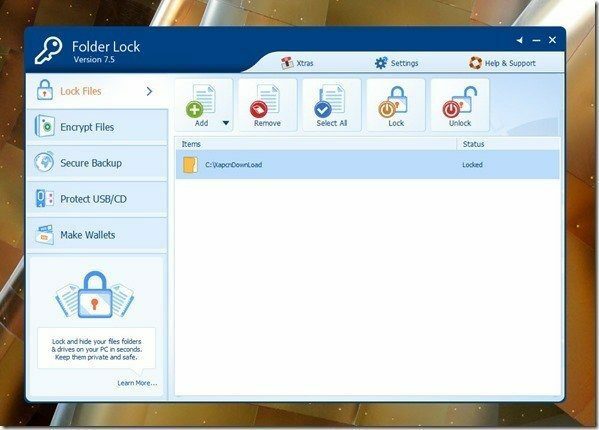
Koristeći Folder Lock, možete stvoriti šifrirane ormariće i sigurno spremati datoteke u njih. Kliknite na opciju Šifriranje datoteka a zatim stvorite novi ormarić. Ormar može imati drugačiju lozinku od glavne lozinke i dok je pravite, morat ćete unaprijed dodijeliti prostor na disku.
Na primjer, ako kreirate pretinac za 300Mb, prostor bi se odmah dodijelio ormariću i bit će mapiran kao dodatni disk pogon. Možete spremiti datoteke koje želite i kada se ormarić zatvori, datoteke će biti šifrirane. Ovi se ormarići mogu kopirati na USB disk i mogu se učiniti prijenosnim i izvršnim.
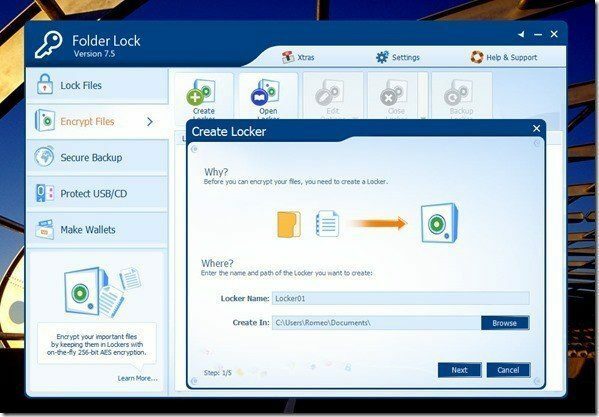
Cool savjet: Folder Lock također sadrži alat za uništavanje datoteka i čistač povijesti Dodatna postavka.
Dodatne mogućnosti
Pod Zaključavanje mape Postavke, možete odabrati automatsko zaključavanje trezora i svih pogona kada izađete iz aplikacije. Ove postavke se nalaze pod Automatska zaštita i možete postaviti idealno vremensko razdoblje prije nego što se ormarići i skrivene datoteke sigurno zatvore. The Hack Security odjeljak će zabilježiti sve pokušaje netočne lozinke.

Stealth način rada je jedina značajka koja mi se najviše sviđa. Pomoću ove značajke možete dodijeliti određenu prečacu za pokretanje aplikacije Folder Lock, a zatim sakriti datoteke s izbornika Start, radne površine, pa čak i iz programskih datoteka. Ali uvijek zapamtite tipku prečaca koja je dodijeljena Folder Mount ili biste mogli izgubiti sve podatke koje ste pohranili. Značajka je doista inovativna, ali sa sobom nosi rizike.

Zaključak
Dakle, na taj način možete koristiti Folder Lock da osigurate svoje datoteke i mape u sustavu Windows. Aplikacija je besplatna i čista od svih oglasa i bloatwarea. Samo naprijed i isprobajte, ali ne zaboravite podijeliti svoje stavove u komentarima.
Posljednje ažurirano 2. veljače 2022
Gornji članak može sadržavati partnerske veze koje pomažu u podršci Guiding Tech. Međutim, to ne utječe na naš urednički integritet. Sadržaj ostaje nepristran i autentičan.



